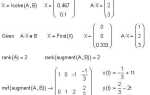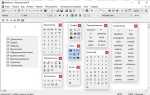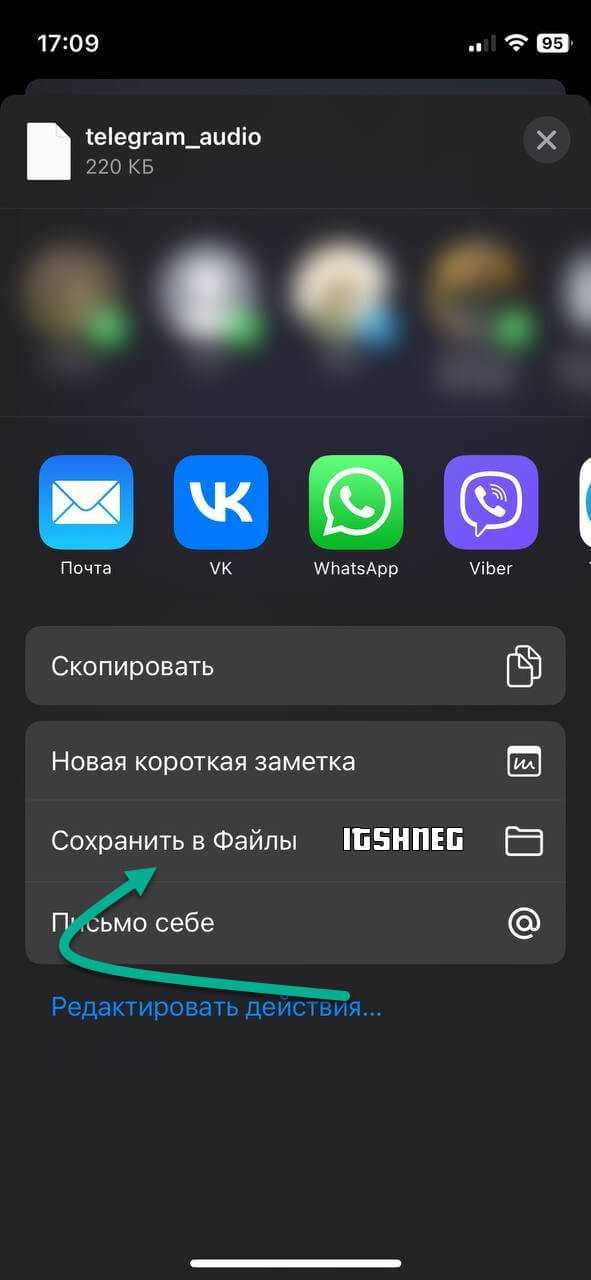
Telegram не предоставляет прямой функции для отправки музыкальных треков в виде голосовых сообщений, однако существует несколько эффективных способов обойти это ограничение. Главное отличие голосового сообщения от обычного аудиофайла – формат передачи и отображения в чате. Чтобы отправить музыку именно как голосовое сообщение, необходимо использовать специальные инструменты или мобильные приложения, позволяющие записывать воспроизводимый звук через микрофон устройства.
Самый простой метод – воспроизведение музыки на одном устройстве и одновременная запись голосового сообщения на другом. Например, запустите трек на компьютере, поднесите смартфон с открытым Telegram к динамику и нажмите кнопку записи. Для качественной передачи желательно использовать наушники с микрофоном, чтобы минимизировать посторонние шумы и улучшить звук.
Альтернативный вариант – использование программ для захвата системного звука, таких как AudioRelay, VB-Audio Virtual Cable или SoundAbout (для Android). Эти утилиты позволяют направить звук напрямую в микрофонный вход, позволяя Telegram распознать его как голосовое сообщение. После настройки маршрутизации аудио достаточно нажать кнопку записи в нужном чате и воспроизвести музыкальный файл.
Важно помнить, что Telegram ограничивает продолжительность голосовых сообщений (на практике – до нескольких минут) и не позволяет отправлять их через десктопную версию. Поэтому вся процедура должна выполняться через мобильное приложение на Android или iOS. Для предварительной обрезки или подготовки музыкального отрывка можно воспользоваться любым аудиоредактором, например, Lexis Audio Editor или MP3 Cutter.
Как записать голосовое сообщение с проигрыванием музыки на фоне
Чтобы в Telegram записать голосовое сообщение с музыкой на фоне, понадобится смартфон с функцией одновременного воспроизведения и записи звука. Устройства на Android и iOS имеют разные особенности, которые стоит учитывать.
На Android: откройте музыкальный плеер (например, Spotify, YouTube Music или любой другой), запустите нужную композицию и сверните приложение. Затем откройте Telegram, удерживайте кнопку записи голосового сообщения и говорите. Большинство современных моделей Samsung, Xiaomi, OnePlus и аналогичных поддерживают захват системного звука, благодаря чему музыка будет записана на фоне.
На iPhone: система по умолчанию отключает воспроизведение внешнего звука при начале записи. Чтобы обойти это ограничение, используйте внешний источник звука – включите музыку на другом устройстве поблизости. Поднесите iPhone ближе к источнику и начните запись голосового сообщения в Telegram. Камера-микрофон запишет и ваш голос, и музыку, но качество будет зависеть от громкости и расстояния.
Совет: для лучшего результата используйте проводные наушники с микрофоном – они помогут уменьшить фоновый шум и повысить разборчивость речи при записи.
Какие настройки смартфона нужно изменить для записи системного звука
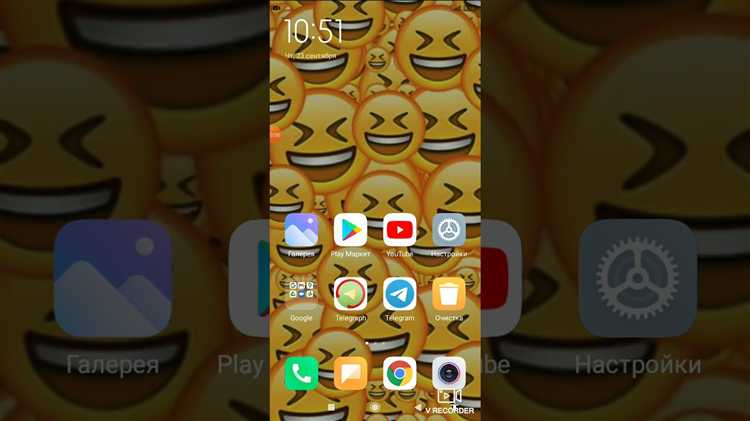
Android: стандартная система не позволяет напрямую записывать внутренний звук из соображений безопасности. Однако, начиная с Android 10, часть устройств (например, Samsung, Xiaomi, OnePlus) поддерживает API AudioPlaybackCapture. Чтобы активировать запись системного звука, необходимо использовать совместимые приложения (например, Mobizen, AZ Screen Recorder) и включить соответствующее разрешение.
Перейдите в Настройки → Приложения → [Название приложения] и проверьте, что разрешение на запись звука включено. Затем в настройках самого приложения выберите источник аудио – Internal audio или System sound.
На устройствах Samsung с One UI активируйте режим записи внутреннего звука в Панели быстрых настроек → Запись экрана → Настройки звука, установив Звук системы.
iOS: iPhone не позволяет записывать системный звук напрямую без использования внешнего оборудования. Для обхода ограничения подключите iPhone к Mac и используйте QuickTime Player или программы типа Reflector/AirServer для записи звука через AirPlay. Внутри iOS активируйте Пункт управления → Запись экрана и убедитесь, что микрофон отключён, чтобы не смешивать внешний звук с системным.
На iOS 17 и выше при использовании сторонних приложений записи, предоставьте доступ к экрану и аудио в Настройки → Конфиденциальность и безопасность → Запись экрана.
Можно ли использовать сторонние приложения для объединения музыки и голоса
Для создания голосового сообщения с фоновым музыкальным сопровождением можно использовать специализированные аудиоредакторы. Они позволяют объединить голосовую дорожку с музыкальным треком до отправки в Telegram.
Наиболее подходящие бесплатные приложения:
- Audacity – кроссплатформенный редактор. Поддерживает запись с микрофона, импорт MP3, точную настройку громкости, эффект «Duck» для приглушения музыки во время речи.
- WaveEditor (Android) – позволяет микшировать треки, записывать голос и экспортировать результат в формате OGG, который поддерживается Telegram.
- GarageBand (iOS) – можно добавлять голос и музыку на разные дорожки, использовать эквалайзер, регулировать громкость каждого слоя.
После сведения звука сохранённый файл можно отправить в Telegram как обычное голосовое сообщение, если конвертировать его в формат OGG с кодеком OPUS. Это можно сделать с помощью программ:
- FFmpeg – командой
ffmpeg -i input.mp3 -c:a libopus -b:a 64k -vbr on output.ogg. - Online Audio Converter – позволяет выбрать нужный формат и битрейт прямо в браузере.
Использование сторонних приложений удобно, если нужно добиться определённого качества звука или автоматической регулировки громкости между голосом и музыкой.
Как отправить заранее подготовленный аудиофайл как голосовое сообщение

Telegram не поддерживает прямую отправку файлов в формате голосового сообщения. Однако можно обойти это ограничение с помощью специализированных приложений. Один из проверенных способов – конвертация аудиофайла в формат OGG (кодек Opus) с нужными параметрами, чтобы мессенджер распознал его как голосовое сообщение.
Порядок действий:
1. Подготовка файла: Используйте программу Audacity или онлайн-конвертер с поддержкой экспорта в формат OGG Opus. Установите частоту дискретизации 48 кГц и битрейт 16–64 kbps. Продолжительность файла не должна превышать 60 минут.
2. Переименование: Назовите файл как voice.ogg. Telegram использует это имя как индикатор голосового сообщения при загрузке.
3. Отправка через Telegram Desktop: Откройте чат, перетащите файл voice.ogg в окно переписки. При загрузке выберите опцию «Отправить как голосовое сообщение», если она доступна. Если такой опции нет, используйте мобильную версию.
4. Отправка через Telegram на Android: Установите файловый менеджер (например, X-plore), найдите подготовленный voice.ogg, нажмите «Поделиться» и выберите Telegram. Файл будет загружен как голосовое сообщение.
Важно: Если файл не распознан как голосовое сообщение, проверьте кодек (должен быть Opus), имя файла и параметры экспорта. Telegram чувствителен к точному формату.
Какие ограничения Telegram накладывает на голосовые сообщения с музыкой
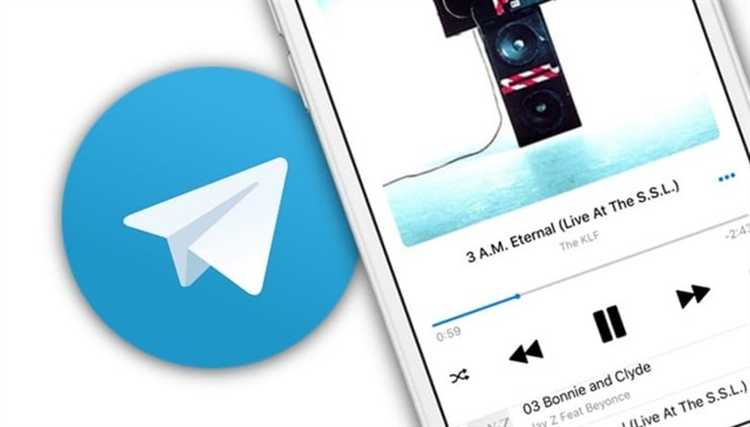
Telegram не позволяет напрямую отправлять музыкальные файлы в формате голосовых сообщений. При записи через встроенный микрофон качество звука ограничено кодеком Opus с битрейтом до 24–64 кбит/с, что сильно сужает частотный диапазон и ухудшает воспроизведение музыки.
Длительность голосового сообщения ограничена продолжительностью записи без прерывания. На мобильных устройствах максимальная длина одной записи – около 60 минут, но это зависит от версии приложения и стабильности соединения. При превышении лимита запись автоматически останавливается без предупреждения.
Нельзя загрузить готовую аудиодорожку в формате .mp3 или .wav как голосовое сообщение – Telegram принимает только аудио, записанное в момент отправки. Попытка обойти это ограничение через автоматическую трансляцию звука из динамиков в микрофон часто приводит к искажению и шумам из-за слабой шумоизоляции и автокомпрессии.
Отсутствует поддержка стереозвука. Все голосовые сообщения сохраняются в монофоническом формате, что негативно влияет на музыкальные композиции с панорамированием или пространственными эффектами.
В группах и каналах голосовые сообщения могут быть ограничены правами доступа. Администраторы могут отключить возможность отправки голосовых сообщений, а в некоторых случаях Telegram блокирует отправку аудио по жалобам на нарушение авторских прав, особенно при использовании популярных треков.
Как записать голос с музыкой через наушники с микрофоном
Чтобы одновременно записать голос и проигрываемую музыку через наушники с микрофоном, необходимо правильно настроить оборудование и программное обеспечение. Ниже приведена пошаговая инструкция для записи на компьютере с Windows:
- Подключите наушники с микрофоном через разъём 3.5 мм или USB. Убедитесь, что система их распознала.
- Откройте «Звук» → вкладка «Запись» → выберите микрофон → «Свойства» → вкладка «Прослушать» → отметьте «Прослушивать с данного устройства». Это позволит вам слышать себя во время записи.
- На вкладке «Уровни» установите громкость микрофона в диапазоне 70–85. Слишком высокий уровень приведёт к искажению.
- Перейдите в «Панель управления NVIDIA» или «Realtek Audio Console» (в зависимости от драйвера) и активируйте функцию «Стерео микшера» (если доступна).
Если «Стерео микшер» не отображается:
- Щёлкните правой кнопкой по пустому месту в списке устройств записи → «Показать отключённые устройства» → включите «Стерео микшер».
- Назначьте его устройством по умолчанию для записи.
Далее настройте запись в программе:
- Скачайте и установите Audacity (бесплатная программа для записи звука).
- В верхнем меню выберите вход «Стерео микшер», выход – ваши наушники.
- Включите фоновую музыку в любом плеере.
- Нажмите кнопку записи в Audacity и одновременно говорите в микрофон. Программа будет захватывать и голос, и музыку.
Альтернатива для пользователей без стерео микшера:
- Установите виртуальный аудиокабель (например, VB-Audio Cable).
- В Audacity выберите виртуальное устройство как источник записи.
После завершения записи экспортируйте файл в формате MP3, чтобы он был совместим с Telegram.
Почему Telegram может не отправлять голосовое сообщение с музыкой и как это исправить
Telegram может блокировать отправку голосового сообщения с музыкой по ряду технических или программных причин. Ниже приведены точные причины и конкретные способы решения.
- Фоновое воспроизведение не записывается: Встроенный диктофон Telegram не фиксирует звуки, воспроизводимые на устройстве, если нет поддержки внутренней записи аудио системой. Это не ошибка, а ограничение Android и iOS. Решение – использовать стороннюю программу с поддержкой внутренней записи (например, Mobizen для Android).
- Ограничения прав приложению: Telegram должен иметь доступ к микрофону. Проверьте разрешения в настройках устройства. На Android: «Настройки» → «Приложения» → «Telegram» → «Разрешения» → включить «Микрофон». На iOS: «Настройки» → «Telegram» → включить «Микрофон».
- Режим энергосбережения: Некоторые смартфоны ограничивают работу микрофона в фоновом режиме. Отключите энергосбережение или добавьте Telegram в список исключений.
- Конфликт с другим приложением: Одновременная работа мессенджеров, аудиозаписывающих программ или диктофона может блокировать доступ Telegram к микрофону. Завершите работу лишних приложений перед записью.
- Нестабильная работа Telegram: Ошибки в кэше могут мешать корректной записи. Очистите кэш: «Настройки» → «Данные и память» → «Использование памяти» → «Очистить кэш Telegram».
- Устаревшая версия приложения: Старые версии могут содержать баги. Обновите Telegram через Google Play или App Store до последней версии.
- Антивирус или защита конфиденциальности: Некоторые приложения могут блокировать микрофон. Временно отключите защиту и проверьте, решает ли это проблему.
Если ни один из способов не помогает, попробуйте записать голосовое сообщение с музыкой через экранную запись, а затем отправить его как аудиофайл или видео.
Вопрос-ответ:
Можно ли отправить песню через голосовое сообщение, а не как аудиофайл?
Да, можно. Для этого нужно запустить воспроизведение музыки на вашем устройстве и одновременно записать голосовое сообщение в Telegram. Микрофон захватит звук, который воспроизводится, и отправит его как голосовое сообщение. Однако качество может быть не таким высоким, как при отправке файла напрямую, особенно если используется внешний источник звука (например, динамики телефона).
Как сделать, чтобы во время записи голосового сообщения Telegram «услышал» музыку с самого телефона, а не через микрофон?
На Android-устройствах это возможно, если включить запись системного звука. Некоторые модели поддерживают такую функцию встроенно или через сторонние приложения. На iPhone это технически невозможно без джейлбрейка — Telegram будет записывать только через микрофон. Если вы хотите добиться лучшего качества, можно использовать специальный кабель, соединяющий выход и вход звука, но это требует дополнительных настроек и оборудования.
Почему Telegram не распознаёт музыку, когда я пытаюсь записать голосовое сообщение?
Скорее всего, причина в том, что звук воспроизводится через наушники, и микрофон телефона не улавливает его. Чтобы Telegram записал музыку, воспроизведите её через внешний динамик или используйте настройки, позволяющие записывать системный звук (если такие доступны на вашем устройстве).
Как улучшить качество музыки, если записываю её через голосовое сообщение?
Для лучшего качества отключите фоновые шумы, постарайтесь использовать тихое помещение и держите телефон ближе к источнику звука. Также важно отключить эквалайзеры и эффекты, которые могут искажать звучание. Если звук всё равно получается приглушённым или с шумами, подумайте о том, чтобы отправить музыку как аудиофайл, а не голосовое сообщение.
Есть ли способ отправить отрывок песни, не записывая всё вручную?
Да, можно заранее обрезать нужный фрагмент с помощью аудиоредактора или приложения, а затем воспроизвести его и записать как голосовое сообщение. Либо сразу отправить отрывок в виде аудиофайла — так качество будет выше, а Telegram отобразит название трека, если оно сохранено в метаданных файла.